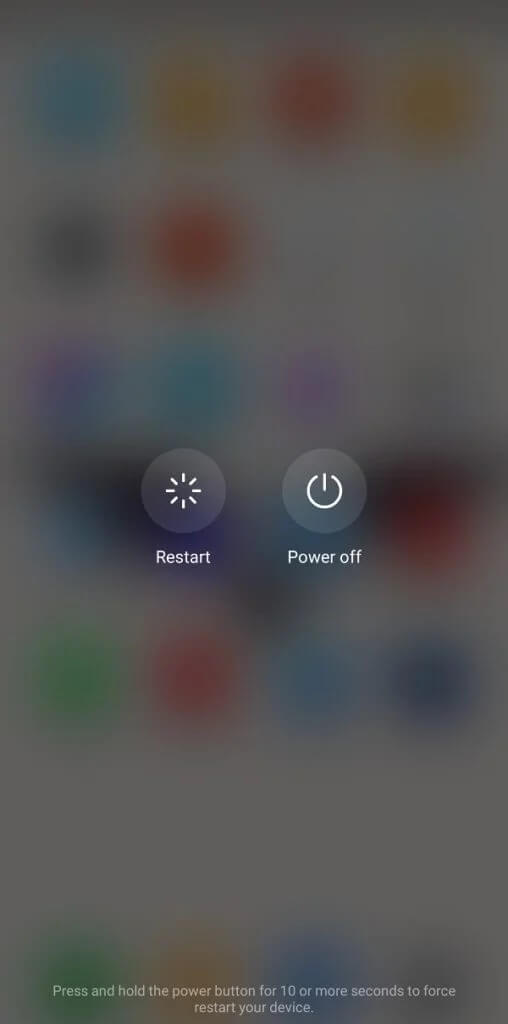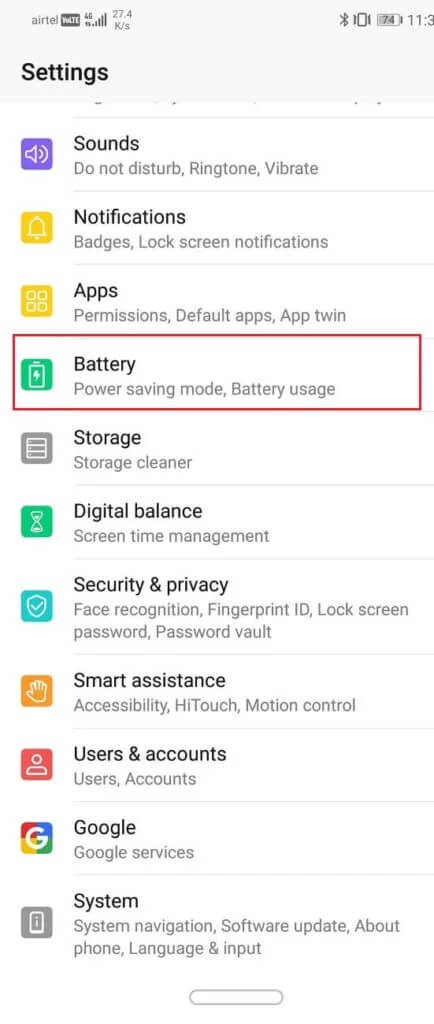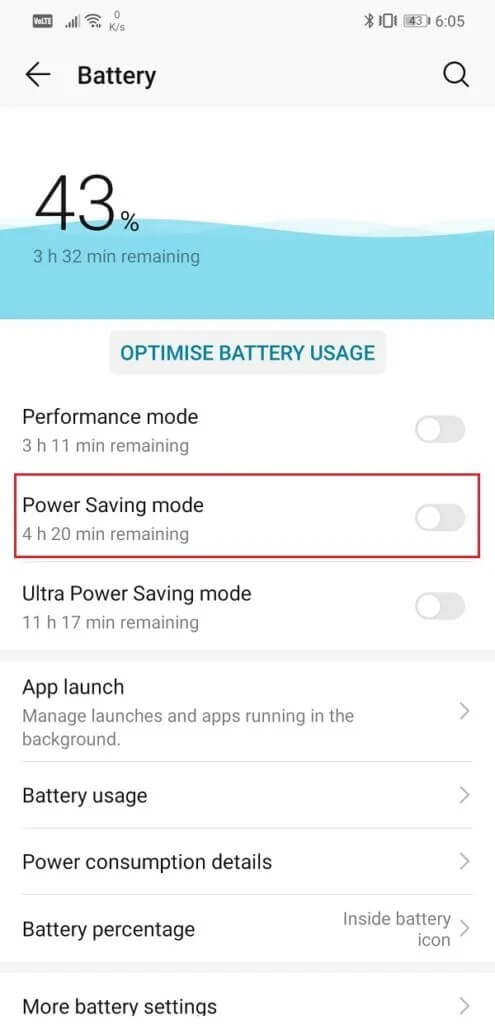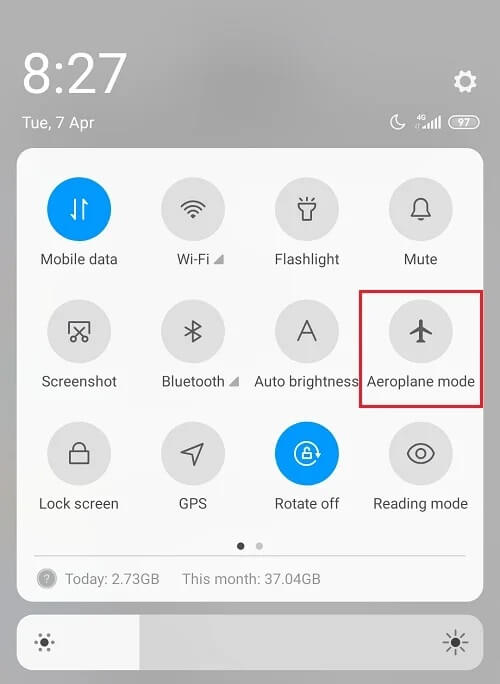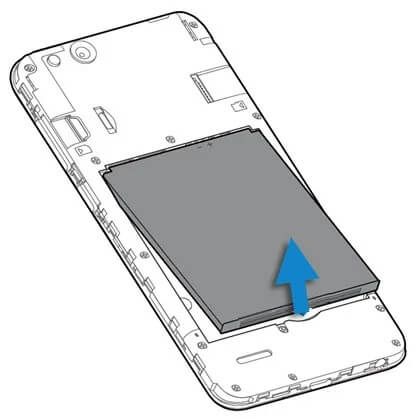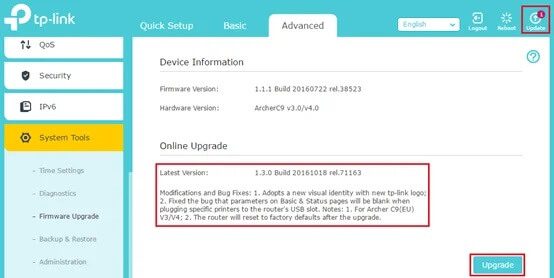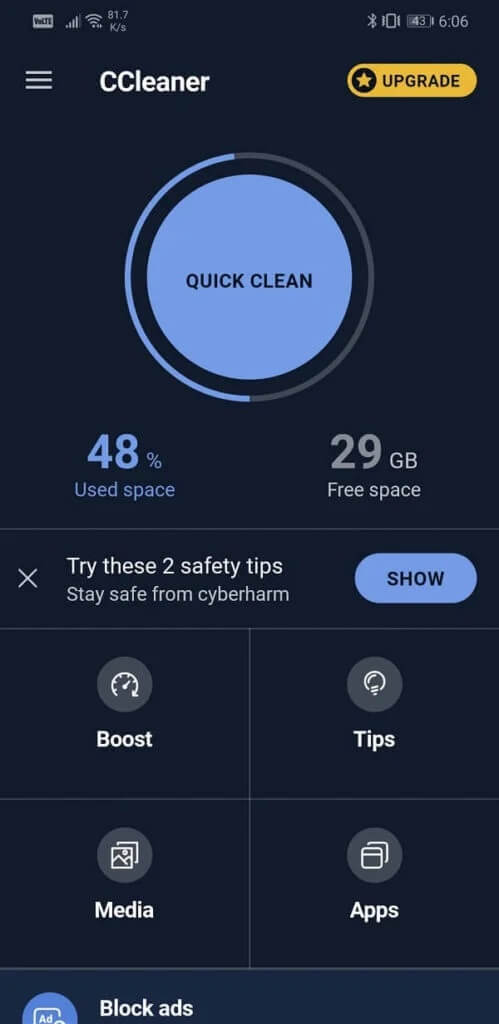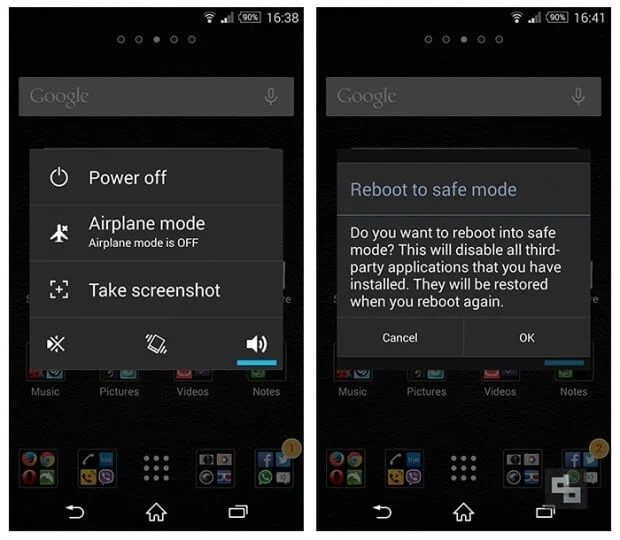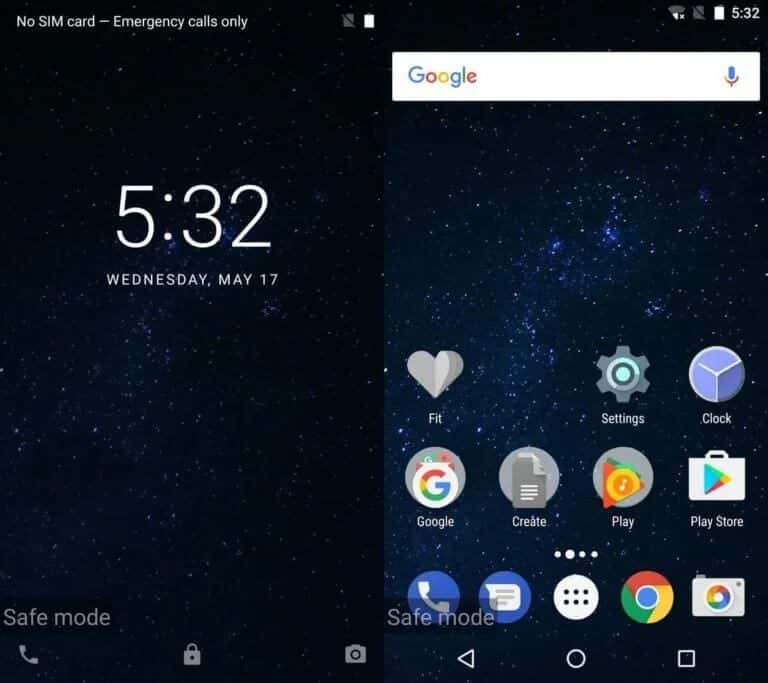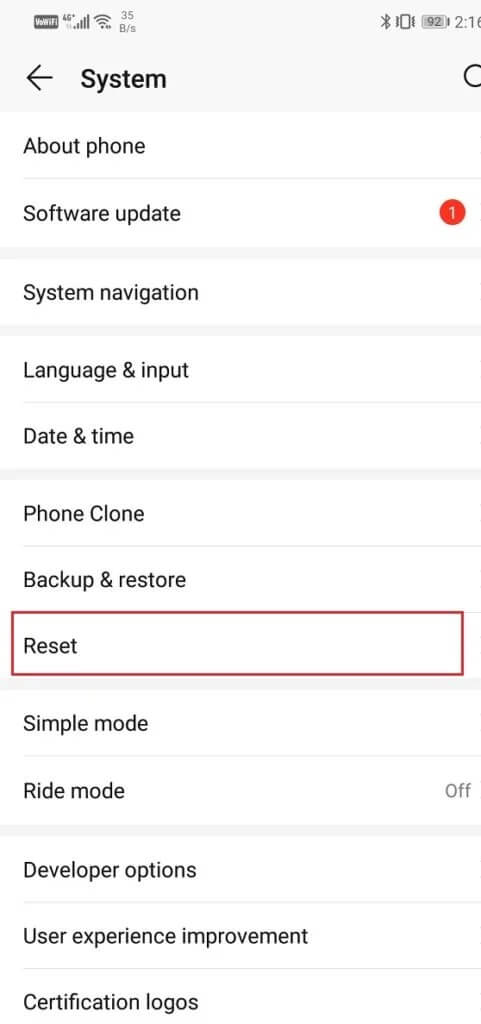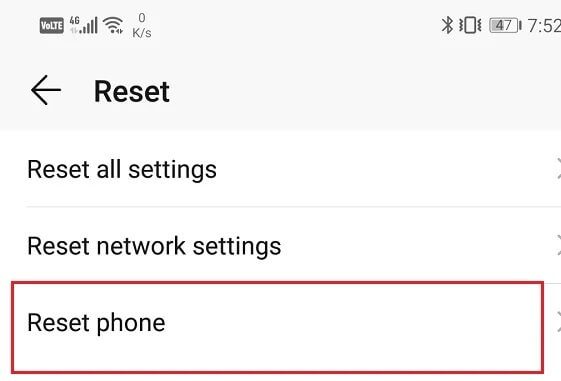8 façons de réparer le Wifi sans activer le téléphone Android
Internet est devenu une partie intégrante de notre vie et nous nous sentons impuissants lorsque nous n'avons pas de connexion Internet. Bien que les données mobiles soient de jour en jour moins chères et que leur vitesse se soit également considérablement améliorée après l'avènement de la 4G, le Wi-Fi reste le premier choix pour surfer sur Internet.
Cependant, parfois, même si le routeur Wi-Fi est installé, nous ne pouvons pas nous y connecter. Cela est dû à un problème courant dans les smartphones Android où le Wi-Fi ne s'allume pas. C'est un bogue très frustrant qui devrait être éliminé ou corrigé le plus rapidement possible. Pour cette raison, nous discuterons de ce problème et fournirons des correctifs simples qui peuvent vous permettre de résoudre ce problème.
Quelles sont les raisons pour lesquelles le Wi-Fi ne fonctionne pas?
Plusieurs raisons peuvent provoquer ce problème. La raison la plus courante est que la mémoire disponible (RAM) sur votre appareil est très faible. Si moins de 45 Mo de RAM sont disponibles, le Wi-Fi ne s'allumera pas. L'autre raison la plus courante qui peut empêcher le Wi-Fi de fonctionner normalement est que l'économiseur de batterie de votre appareil est activé. Habituellement, le mode d'économie de batterie vous empêche de vous connecter à Internet via Wi-Fi car il consomme trop d'énergie.
Cela peut également être dû à une erreur matérielle. Après de longues périodes d'utilisation, certains composants de votre smartphone commencent à tomber en panne. Le Wi-Fi de votre appareil a peut-être été endommagé. Cependant, si vous avez de la chance et que le problème est lié à un problème logiciel, il peut être résolu en utilisant les solutions simples que nous fournirons dans la section suivante.
Comment réparer - Je ne peux pas activer le Wi-Fi sur un téléphone Android
1. Redémarrez votre appareil
Quel que soit le problème que vous rencontrez, un simple redémarrage peut résoudre le problème. Pour cette raison, nous commencerons notre liste de solutions avec les bonnes vieilles solutions «Avez-vous essayé de l'éteindre et de la rallumer». Cela peut paraître vague et inutile, mais nous vous conseillons vivement de l'essayer une fois si vous ne l'avez pas déjà fait. Appuyez sur le bouton d'alimentation et maintenez-le enfoncé jusqu'à ce que le menu d'alimentation apparaisse à l'écran, puis appuyez sur le bouton Redémarrer / Redémarrer. Lorsque l'appareil démarre, essayez d'activer le Wi-Fi dans le menu Paramètres rapides et vérifiez s'il fonctionne ou non. Sinon, passez à la solution suivante.
2. Désactivez "l'économiseur de batterie"
Comme mentionné précédemment, l'économiseur Battey peut être responsable du dysfonctionnement du Wi-Fi. Bien que la fonction d'économie de batterie soit une fonctionnalité très utile qui vous permet de prolonger la durée de vie de la batterie en cas d'urgence, la garder à tout moment n'est pas une bonne idée. La raison derrière cela est simple; La batterie économise de l'énergie en limitant certaines fonctions de l'appareil. Il ferme les applications exécutées en arrière-plan, réduit la luminosité, désactive le Wi-Fi, etc. Ainsi, si vous avez suffisamment de batterie sur votre appareil, désactivez l'économiseur de batterie, cela pourrait résoudre ce problème. Suivez les étapes ci-dessous pour découvrir comment:
1. Tout d'abord, ouvrez "Paramètres«Sur votre appareil.
2. Appuyez maintenant sur Option batterie.
3. Ici, assurez-vous Désactiver le commutateur À côté de Mode économie d'énergie ou Économiseur de batterie.
4. Ensuite, essayez Activer le Wi-Fi Et vois si tu peux Réparation Wi-Fi Cela ne déclenchera pas de problème Téléphone Android.
3.Assurez-vous que le airplane mode est désactivé
Cela peut sembler idiot, mais parfois nous activons accidentellement le airplane mode et nous ne le réalisons pas. Lorsque l'appareil est allumé Mode avion , Network Receiver Center est complètement désactivé - Ni le Wi-Fi ni les données mobiles ne fonctionnent. Donc, si vous ne parvenez pas à activer le Wi-Fi sur votre appareil, assurez-vous de désactiver le mode Avion. Faites glisser votre doigt depuis le panneau de notification, et cela ouvrira le menu Paramètres rapides. Ici, assurez-vous de désactiver le airplane mode.
4. Recyclez l'alimentation du téléphone
Faire du vélo l'alimentation de votre appareil signifie débrancher complètement votre téléphone de la source d'alimentation. Si votre appareil est équipé d'une batterie amovible, vous pouvez retirer la batterie après avoir éteint votre appareil. Maintenant, laissez la batterie de côté pendant au moins 5 à 10 minutes avant de la remettre dans votre appareil.
Cependant, si vous n'avez pas de batterie amovible, il existe une méthode alternative pour faire fonctionner votre appareil, qui consiste à appuyer longuement sur le bouton d'alimentation pendant 15 à 20 secondes. Une fois que le téléphone est éteint, laissez-le ainsi pendant au moins 5 minutes avant de le rallumer. Le cycle énergétique de votre appareil est un moyen efficace de résoudre de nombreux problèmes liés aux smartphones. Essayez-le, et il se peut que le Wi-Fi ne fonctionne pas normalement sur les téléphones Android.
5. Mettez à jour le micrologiciel du routeur
Si aucune des méthodes ci-dessus ne fonctionne, le problème peut être lié à votre routeur. Vous devez vous assurer que le micrologiciel du routeur est mis à jour, sinon cela peut entraîner des problèmes d'authentification Wi-Fi ou de connexion. Suivez les étapes ci-dessous pour découvrir comment:
1. Tout d'abord, ouvrez le navigateur et saisissez l'adresse IP du site Web de votre routeur.
2. Vous pouvez trouver cette adresse IP imprimée à l'arrière du routeur avec le nom d'utilisateur et le mot de passe par défaut.
3. Une fois arrivé à la page d'inscription Entrée, inscrivez-vous Nom d'utilisateur et mot de passe. Pas dans la plupart des cas, c'est Nom d'utilisateur et mot de passe"admin" défaut.
4. Si cela ne fonctionne pas, vous pouvez également appeler votre fournisseur de services réseau et lui demander vos identifiants d'enregistrement Entrée.
5. Une fois Entrée enregistrée dans le micrologiciel de votre routeur, accédez à l'onglet Avancé.
6. Ici, cliquez sur une option Mise à jour du firmware.
7. Maintenant, suivez simplement les instructions à l'écran et le micrologiciel de votre routeur sera mis à jour.
6. Videz la RAM
Comme mentionné précédemment, le Wi-Fi ne s'activera pas si la mémoire disponible sur votre appareil est inférieure à 45 Mo. De nombreux facteurs sont responsables du manque de mémoire de votre téléphone. Les processus en arrière-plan, les mises à jour, les applications déverrouillées, etc. continuent d'utiliser la RAM même lorsque vous ne faites rien ou lorsque l'écran est inactif. Le seul moyen de libérer de la mémoire est de fermer les applications exécutées en arrière-plan, cela signifie supprimer les applications de la section des applications récentes. En plus de cela, vous pouvez également utiliser une application de rappel de mémoire qui interrompt périodiquement le processus d'arrière-plan pour libérer de la RAM. De nombreux smartphones Android ont une application de rappel de mémoire préinstallée, tandis que d'autres peuvent facilement télécharger des applications tierces comme Ccleaner Depuis le Play Store. Voici un guide étape par étape pour libérer de la RAM.
1. Tout d'abord, accédez à l'écran d'accueil et ouvrez la section des applications récentes. Selon l'OEM, cela peut se faire via le bouton des applications récentes ou via des gestes tels que le balayage vers le haut depuis le côté inférieur gauche de l'écran.
2. Supprimez maintenant toutes les applications en faisant glisser les vignettes vers le haut ou vers le bas ou en cliquant directement sur l'icône de la corbeille.
3. Après cela, installez une application d'amplification de RAM tierce comme CCleaner.
4. Ouvrez maintenant L'application et suivez les instructions à l'écran pour donner à L'application toutes les autorisations d'accès dont elle a besoin.
5. Utilisez L'application pour analyser votre appareil à la recherche de fichiers indésirables, d'applications inutilisées, de fichiers en double, etc. et éliminez-les.
6. Vous pouvez également trouver des boutons qui fonctionnent en un seul clic sur l'écran pour augmenter la mémoire, libérer de l'espace, des conseils de nettoyage, etc.
7. Une fois que vous avez fini de nettoyer avec cette application, essayez d'allumer votre Wi-Fi et voyez s'il fonctionne correctement.
7. Désinstaller les applications tierces nuisibles
Il est possible que la raison pour laquelle votre Wi-Fi ne s'allume pas soit des applications tierces récemment installées qui sont des logiciels malveillants. Parfois, les gens téléchargent des applications sans se rendre compte qu'ils sont pleins de virus et de chevaux de Troie qui endommagent leurs téléphones. Pour cette raison, il est toujours conseillé de télécharger des applications uniquement à partir de sites de confiance comme Google Play Store.
Le moyen le plus simple de s'en assurer est de redémarrer l'appareil en mode sans échec. En mode sans échec, toutes les applications tierces sont désactivées et seules les applications système fonctionnent. En mode sans échec, seules les applications système par défaut intégrées sont autorisées à s'exécuter. Si le Wi-Fi est généralement activé en mode sans échec, le problème est causé par certaines applications tierces que vous avez installées sur votre téléphone. Pour redémarrer l'appareil en mode sans échec, suivez ces étapes simples.
1. Appuyez et maintenez le bouton الطاقة Jusqu'à ce que vous voyiez le menu d'alimentation sur votre écran.
2. Maintenez maintenant le bouton d'alimentation enfoncé jusqu'à ce qu'une fenêtre contextuelle vous demande de redémarrer en mode sans échec.
3. Cliquez "OkL'appareil redémarrera et redémarrera en mode sans échec.
4. Maintenant, en fonction de votre OEM, cette méthode peut différer légèrement pour votre téléphone. Si les étapes ci-dessus ne fonctionnent pas, nous vous proposerons le nom Google de votre appareil et rechercherons des étapes pour redémarrer en mode sans échec.
5. Une fois l'appareil démarré, vérifiez si le Wi-Fi est activé ou non.
6. Si tel est le cas, il a confirmé que la raison pour laquelle le Wi-Fi ne s'active pas est une application tierce.
7. Désinstallez toute application récemment téléchargée ou la meilleure solution consisterait à télécharger toutes les applications installées au moment où ce problème a commencé à se produire.
8. Une fois toutes les applications supprimées, redémarrez en mode normal. Un simple redémarrage vous permettra de désactiver le mode sans échec.
9. Maintenant, essayez d'activer le Wi-Fi et voyez si vous pouvez réparer le Wi-Fi qui n'activera pas le problème du téléphone Android.
8. Effectuer une réinitialisation d'usine
Enfin, si aucune des méthodes ne fonctionne, il est temps de sortir les gros canons. Réinitialisation d'usine pour tout effacer de votre appareil et vous serez exactement comme ça lorsque vous l'avez allumé pour la première fois Il reviendra à son état en dehors de la boîte. Le choix de la réinitialisation d'usine supprimera toutes les applications, données et autres données telles que les photos, les vidéos et la musique de votre téléphone. Pour cette raison, vous devez créer une sauvegarde avant de procéder à une réinitialisation d'usine. La plupart des téléphones vous invitent à sauvegarder vos données lorsque vous essayez de réinitialiser votre téléphone aux paramètres d'usine. Vous pouvez utiliser l'outil intégré pour effectuer une sauvegarde ou le faire manuellement; c'est ton choix.
1. vas au Les paramètres de votre téléphone Puis appuyez sur Tab Système.
2. Maintenant, si vous n'avez pas encore sauvegardé vos données, cliquez sur l'option Sauvegarder vos données pour enregistrer vos données sur Google Drive.
3. Ensuite, cliquez sur l'onglet Réinitialiser
4. Maintenant, cliquez sur une option Réinitialisez le téléphone.
5. Cela prendra du temps. Une fois que le téléphone a redémarré, essayez de réactiver votre Wi-Fi et voyez s'il fonctionne correctement ou non.
Nous espérons que ces informations vous ont été utiles et que vous avez pu résoudre le problème du Wi-Fi qui n'activera pas le téléphone Android. Cependant, si le Wi-Fi ne s'allume pas sur votre appareil, le problème vient de votre appareil. Vous devez apporter votre téléphone au centre de service agréé le plus proche et lui demander de l'examiner. Ils pourront peut-être résoudre le problème en remplaçant certains composants.